Tal vez desees enviar un informe en formato PDF que incluya enlaces a tus compañeros de trabajo o clientes. Pero cuando pruebas los enlaces en el documento PDF, te das cuenta de que no funcionan correctamente. Quizás no sepas cómo editar enlaces en PDF sin antes convertir el documento a un formato editable como Word. Pero si tienes poco tiempo, necesitarás una forma alternativa de editar enlaces en PDF sin convertir primero el documento.
Este artículo te proporcionará una forma más fácil de editar hipervínculos en archivos PDF con el mejor editor de enlaces en PDF - PDFelement.

![]() Impulsado por IA
Impulsado por IA
Cómo editar enlaces en documentos PDF
Editar enlaces en documentos PDF es fácil. Solo necesitas las herramientas adecuadas. Esta parte de la guía te mostrará cómo hacerlo paso a paso. Ya sea que estés arreglando un enlace roto o actualizando información, te tenemos cubierto. Aprendamos a hacer esos cambios sin ningún problema.
Editar enlaces en documentos PDF puede parecer difícil, pero con PDFelement, es sencillo. Esta herramienta te permite agregar, personalizar y eliminar enlaces fácilmente. Sumergámonos en cómo usar la función de enlaces de PDFelement.

![]() Impulsado por IA
Impulsado por IA

1. Crear un enlace en PDF
Paso 1. Abre PDFelement. Este es el punto de partida para editar PDFs.
Paso 2. Elige el menú "Editar", luego haz clic en "Agregar enlace". Esto te permite comenzar a agregar enlaces.
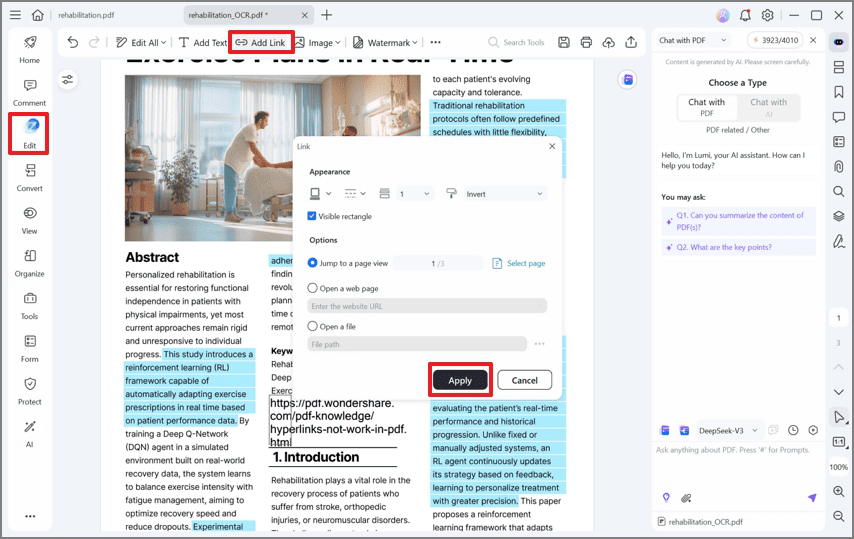
Paso 3. Selecciona el tipo de acción de enlace que deseas. Hay tres opciones: saltar a una vista de página, abrir una página web o abrir un archivo.
Paso 4. Coloca el cursor donde desee el enlace, luego haz clic y arrastra para dibujar un rectángulo. Aquí es donde irá tu enlace.
Paso 5. Aparecerá una ventana de diálogo. Aquí, puedes configurar lo que hace el enlace y cómo se ve.

2. Editar estilo de enlace
- Color y estilo: Puedes cambiar el color y grosor del borde del enlace. También puedes elegir si el borde es sólido, discontinuo o subrayado.
- Tipo de enlace: Elige si el enlace es visible o invisible. Los enlaces visibles muestran un rectángulo en el documento.
- Estilo de resaltado: Decide qué sucede cuando alguien hace clic en el enlace. Puedes invertir colores, empujar hacia abajo o marcar.

3. Editar acción de enlace

![]() Impulsado por IA
Impulsado por IA
Después de dibujar el rectángulo, puedes decidir qué hace el enlace. Si es para ir a otra página en el documento, sigue los pasos para elegirlo. Para enlazar a un sitio web, ingresa la URL. Para abrir un archivo, busca para seleccionar el archivo.

4. Reposicionar y cambiar el tamaño del enlace
Si necesitas mover o hacer que el enlace sea más grande o más pequeño, ve a "Editar" > "Editar todo" > "Editar enlace." Luego, puedes arrastrar el enlace a un nuevo lugar o tirar de sus bordes para cambiar su tamaño.
5. Eliminar un enlace
Para eliminar un enlace, encuéntralo y haz clic derecho. Luego, elige "Eliminar." Es tan simple como eso.
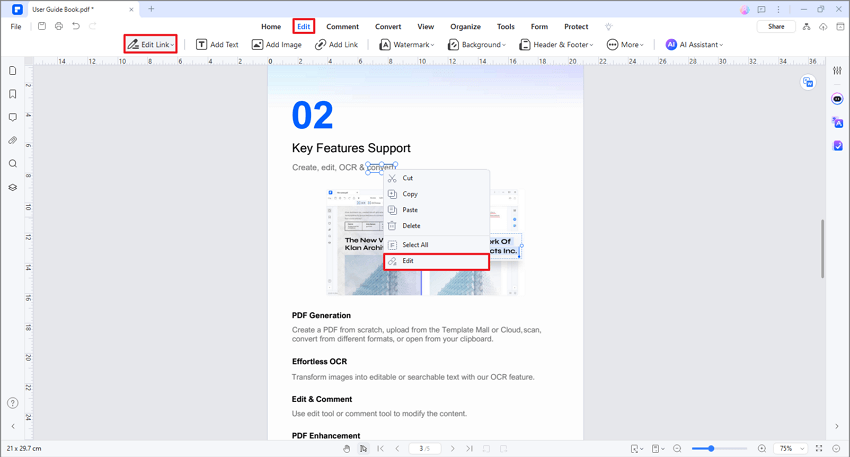
PDFelement facilita mantener tus PDF actualizados e interactivos. Ya sea que esté vinculando a un sitio web útil, a una página específica en su documento o a otro archivo, estos pasos te ayudarán a hacerlo sin esfuerzo. Con opciones para personalizar la apariencia y función de tu enlace, tus documentos se verán profesionales y funcionarán exactamente como necesitas.

![]() Impulsado por IA
Impulsado por IA
Tiene muchas otras funciones que hacen que trabajar con PDF sea fácil y divertido.
- Resume y corrige PDF con IA.
- Convierte PDFs: Puedes cambiar PDFs a formatos de Word, Excel o PowerPoint.
- Rellena y firma formularios: Si tienes formularios para completar, PDFelement te permite hacerlo en su computadora. También puede firmar documentos digitalmente.
- Editar texto e imágenes: Puedes agregar, borrar o cambiar texto e imágenes fácilmente.
- Combinar PDFs: Si tienes muchos PDFs y quieres tenerlos todos en un solo documento, PDFelement puede combinarlos.
- Documentos seguros: Puedes agregar contraseñas a tus PDFs. Esto mantiene tu información segura.
- Función OCR: Esta función te permite convertir documentos escaneados en texto editable. Es mágico para documentos antiguos o papeles impresos que quieras editar en tu computadora.
Cómo editar enlaces en documentos PDF online
Editar enlaces en PDF en línea es simple con Docfly. Es una herramienta que te permite cambiar tus PDFs sin descargar nada. Así es cómo hacerlo:
Paso 1. Ve a Docfly online
Primero, abre tu navegador web e ve al sitio web de Docfly. Aquí es donde empezarás.

Paso 2. Sube el PDF
En la página de inicio de Docfly, busca una forma de subir tu PDF. Puedes arrastrar y soltar tu archivo o hacer clic para seleccionarlo de tu computadora. Tus archivos están seguros aquí porque utilizan una carga segura.
Paso 3. Edita el PDF
Una vez que su PDF esté cargado, puede comenzar a editar. Con Docfly, usted puedes:
- Agregar o Eliminar Enlaces: Elija la opción de edición, luego agregue nuevos enlaces o elimine los antiguos. Puede apuntar estos enlaces a páginas web, diferentes partes del documento u otros archivos.
- Resaltar Texto: Si desea llamar la atención sobre cualquier cosa alrededor del enlace, puede resaltarlo.
- Agregar Imágenes y Firmas: Puede agregar enlaces o su firma al PDF.
Paso 4. Ajusta la configuración del enlace
Si agrega un nuevo enlace, puede establecer a dónde lleva y cómo se ve. Docfly le permite elegir la acción para su enlace, como abrir una página web o saltar a una parte del documento.
Paso 5. Guarda tu PDF
Después de editar, puede guardar su PDF. Docfly le permite descargar la versión editada a su computadora o guardarla en línea.
Paso 6. Protege tu PDF
Docfly también ofrece opciones para agregar contraseñas a tus PDF. Esto es genial para mantener tu información segura.
Con Docfly, editar enlaces en tus PDF es fácil y rápido. Ya sea que necesites actualizar un enlace o agregar nueva información, esta herramienta te cubre.
Preguntas frecuentes sobre la edición de enlaces en PDF
¿Tienes preguntas sobre la edición de enlaces en PDF? Tenemos respuestas. Aquí, cubrimos cómo cambiar, modificar y arreglar hipervínculos y la mejor herramienta para el trabajo.
1. ¿Qué es un enlace en PDF?
Un enlace en PDF es un atajo que te lleva a otro lugar. Piénsalo como una puerta mágica en un libro. Cuando haces clic en él, puede abrir una página web, otra parte del documento o incluso un archivo diferente. Es una forma útil de conectar información.
PDF significa Formato de Documento Portátil. Es una forma popular de compartir documentos porque mantiene el diseño igual para todos. Dentro de un PDF, los enlaces pueden hacer muchas cosas. Pueden ayudarte a llegar a donde quieres ir sin tener que desplazarte durante mucho tiempo. Por ejemplo, en un documento largo, un enlace podría llevarte directamente al capítulo que quieres leer.
Los enlaces en los PDF no son solo para leer. También se utilizan en formularios y presentaciones. Pueden llevarte a más información o a un sitio para comprar algo. Esto es muy útil para empresas y profesores.
Pero a veces, un enlace en un PDF podría no funcionar bien. Podría ser antiguo o estar roto. Ahí es cuando entra la edición del enlace. Te aseguras de que el enlace vaya al lugar correcto al arreglarlo o cambiarlo. Esto mantiene el PDF útil y actualizado.
Entonces, un enlace en PDF es más que solo una parte del documento. Es un puente que conecta diferentes fragmentos de información. Asegurarse de que estos enlaces funcionen bien es importante. Ayuda a que todos saquen el máximo provecho del documento.
2. ¿Cómo cambiar el nombre de un hipervínculo en un PDF?
Para cambiar el nombre de un hipervínculo en un PDF, utiliza un editor de PDF como PDFelement. Primero, abre tu PDF en el editor. Encuentra el enlace que deseas renombrar. Haz clic derecho sobre él y elige "Editar". Aquí, no puedes cambiar el texto directamente. En su lugar, elimina el enlace antiguo y agrega uno nuevo con el texto que desees. De esta manera, el enlace se verá exactamente como lo necesitas.
3. ¿Cómo cambiar el texto del enlace en un PDF?
Cambiar un enlace de texto en un PDF significa editar el texto que aparece como clickeable. Abre tu PDF con una herramienta como PDFelement. Localiza el texto del enlace. Si el propio texto es parte de un enlace, elimínalo y escribe el nuevo texto. Luego, agrega un hipervínculo a este nuevo texto. Este método mantiene tu documento limpio y asegura que el enlace lleve a donde pretendes.
4. ¿Cómo arreglar un hipervínculo en un PDF?
Arreglar un hipervínculo en un PDF es sencillo con herramientas como PDFelement o Docfly. Abre el documento en tu editor elegido. Encuentra el enlace defectuoso. Utiliza la función de edición para hacer clic en el enlace, luego elige "Editar" o "Propiedades". Aquí, puedes cambiar hacia dónde va el enlace. Ingresa la URL o número de página correcto, y guarda tus cambios. Ahora, el enlace funcionará como se espera.
5. ¿Cuál es el mejor editor de enlaces de PDF?
El mejor editor de enlaces de PDF ofrece facilidad de uso, flexibilidad y seguridad. PDFelement se destaca para usuarios de escritorio gracias a sus completas funciones de edición. Para aquellos que prefieren herramientas en línea, Docfly es excelente. Es fácil de usar y no requiere instalación de software. Ambas opciones te permiten editar, agregar o quitar enlaces de manera efectiva, convirtiéndolas en las principales opciones para manejar enlaces de PDF.
Conclusion
Editar enlaces en PDF no tiene por qué ser difícil. Con herramientas como PDFelement y Docfly, puedes agregar, cambiar o arreglar enlaces fácilmente. Estos pasos te guiarán para actualizar o hacer un documento más útil. Recuerda, mantener los enlaces actualizados hace que tus PDFs sean mejores para todos. ¡Comienza a editar tus enlaces PDF hoy mismo y descubre lo fácil que puede ser!
 100% Seguro | Sin anuncios |
100% Seguro | Sin anuncios |






